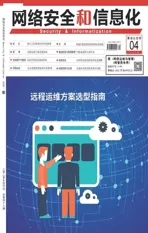银河麒麟系统多路径配置
2020-04-15新疆赵修文
■ 新疆 赵修文
在配置多路径之前,需要安装好服务器的HBA卡,配置磁盘阵列;连接服务器、磁盘阵列到存储交换机,并配置存储交换机。
此次安装配置为2台服务器,安装银河麒麟操作系统,1台磁盘阵列(含双控制器),1台光纤交换机。
检查系统是否安装了多路径软件包,如果没有则需要安装
dpkg–l | grep multi path-tools
如果没有任何返回值说明没有安装多路径软件包,若之前安装不正确,可以使用dpkg -r卸载报错的软件包。
安 装multipath-tools和multipath-tools-boot软件包
1.如果可以连接互联网,直接使用apt源安装方式最方便;
如果不能连接互联网,可以使用安装光盘或iso文件作为本地apt源,然后再安装。
制作本地apt源的方法如下:
mount–l //查看cdrom设备及挂载点
如果光盘没有挂载,则执行mount命令挂载

2.安装软件包
apt-get install multipath-tools
如果需要从SAN引导,还需要安装multipath-toolsboot
apt-get install multipathtools-boot
配置服务
查看multip ath-tools和multipathd服务是否为开机自启:
systemctl list-unitfiles | grep multipath
如果不是enable,说明没有设置为开机自启,需要执行如下命令开启:
systemctl enable multipathtools.service
systemctl enable multipathd.service
检查安装是否正确
首先启动服务,然后检查多路径模块是否正常加载
systemctl start multipathd.service
lsmod | grep dm_mul tipath
检查multipath驱动是否正常加载,有正常返回值,说明安装正确
多路径软件的配置
1.从麒麟操作系统中复制多路径配置模板文件
cp usr/share/doc/multipathtools/examples/multipath.conf.synth /etc/multipath.conf
2.修改配置文件的准备工作
使用multipath -ll查看多路径状态,记录存储厂商及型号,如图1所示。
查看存储磁盘的wwid号并记录,ll /dev/disk/byid/,如图2所示。
3.准备工作完成后,可以使用vi /etc/multipath.conf打开配置文件,进行编辑。配置文件如下,主要包含多路径配置multipaths、设备配 置devices。去除行首注释符#,修改黑体字部分为之前记录的内容。
注意://及之后的内容为笔者附加的说明,不包含在实际配置中。
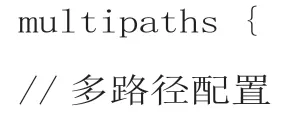

图1 查看多路径状态

图2 查看存储磁盘




//获取唯一设备号使用的默认程序

//硬件相关操作的型号,在路径切换和IO错误时,执行的操作模块


图3 文件系统配置
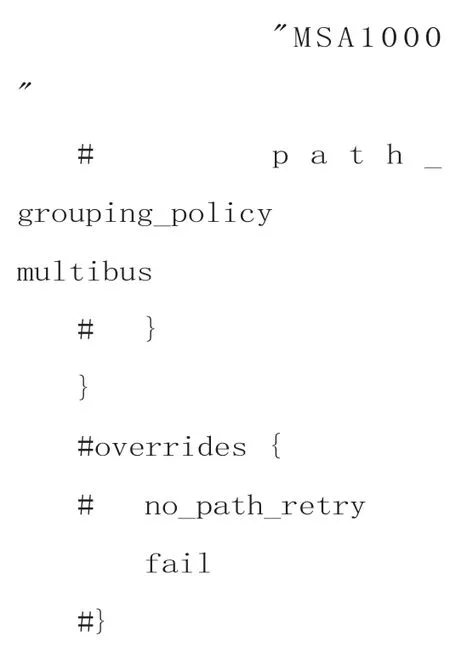
使用multipath -ll,可查看multipath管理的多路径设备,同时,使用fdisk-l查看磁盘分区,可以看到多了一项/dev/mapper/
文件系统配置
1.分区
fdisk /dev/mapper/yellow
g 创建GPT分区
n增加新分区(按步骤操作)
w保存
2.创建文件系统
mkfs -t ext4 /dev/mapper/yellow1
3.后续操作
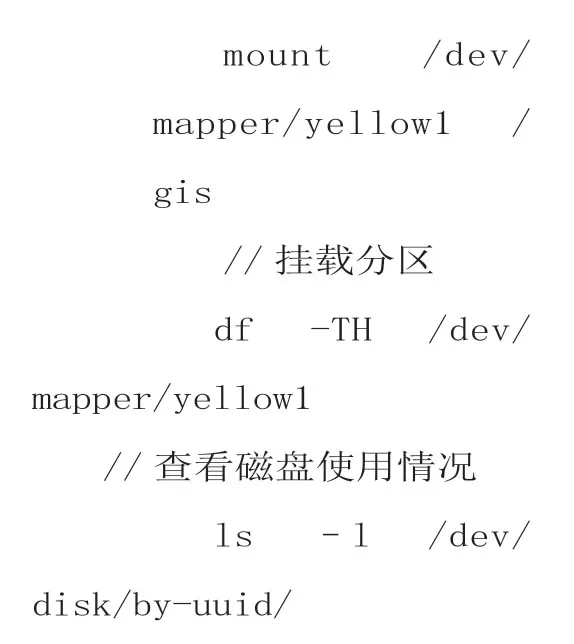
//查看磁盘分区uuid
如图3所示。
编辑/etc/fstab文件,使系统启动自动挂载该分区,在文件最后添加如下内容(#行为注释,可以不加):

最后设置为0 0,为忽略备份设备,不检查磁盘,若设置使能,在存储出现故障时,可能导致系统无法启动。多路径配置完毕,多路径设备使用方法与实际的物理设备一样。多路径启用后,使用映射后设备操作磁盘(如/dev/mapper/X),不使用实际的物理设备进行操作(如/dev/sdX)。